Беспроводная клавиатура Genius - удобное устройство для работы без проводов. Она отлично подходит для использования дома, в офисе или в путешествиях.
Подключить беспроводную клавиатуру Genius к компьютеру легко и быстро. Вам потребуется всего несколько минут и несколько простых шагов, чтобы наслаждаться комфортом и свободой, которые она предоставляет.
Этот гайд даст вам инструкцию о том, как подключить беспроводную клавиатуру Genius. Мы расскажем какие компоненты нужны, как подключить приемник и настроить клавишу Fn. Следуйте нашим советам, чтобы легко настроить клавиатуру для работы на компьютере или ноутбуке.
Проверьте компоненты
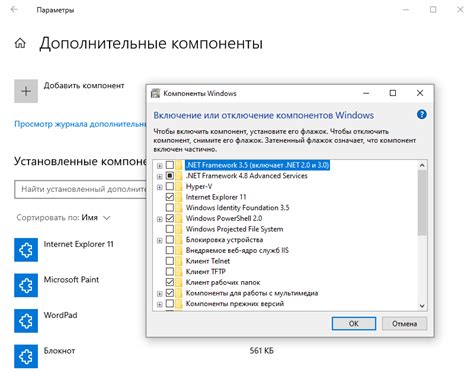
Удостоверьтесь, что у вас есть все компоненты:
- Клавиатура. Убедитесь, что у вас есть сама клавиатура. Может быть, в упаковке есть батарейки или USB-приемник.
- Батарейки. Проверьте наличие батареек в упаковке. Если их нет, приобретите отдельно.
- USB-приемник. Удостоверьтесь, что USB-приемник есть в комплекте. Он выглядит как маленький USB-донгл или USB-переходник.
- Инструкция по эксплуатации. Прочитайте ее перед подключением клавиатуры. Может содержать полезную информацию о модели.
Убедившись, что у вас все комплектующие, начинайте подключение клавиатуры Genius.
Установите батарейки в клавиатуру

Перед началом использования беспроводной клавиатуры Genius необходимо установить батарейки. Для этого выполните следующие действия:
- Откройте отсек для батареек на задней стороне клавиатуры.
- Вставьте батарейки в отсек, соблюдая правильную полярность (+ и -).
- Закройте отсек для батареек, удостоверившись, что крышка надежно зафиксирована.
Обычно беспроводные клавиатуры Genius работают от двух AA-батареек. Однако, уточните это в руководстве пользователя к вашей модели клавиатуры.
Включите беспроводной приемник

Обратите внимание на то, чтобы приемник был подключен к порту USB совместимого типа. Некоторые компьютеры имеют разные порты USB, такие как USB 2.0 и USB 3.0. Убедитесь, что вы выбираете соответствующий порт для подключения приемника.
После подключения приемника, компьютер должен обнаружить его и выполнить установку соответствующих драйверов. Если компьютер не распознает приемник, попробуйте подключить его к другому порту USB или перезагрузить компьютер.
Подключите беспроводной приемник к компьютеру

Чтобы начать использовать беспроводную клавиатуру Genius, вам необходимо подключить беспроводной приемник к вашему компьютеру. Ниже приведены пошаговые инструкции:
- Найдите свободный порт USB на вашем компьютере. Он должен быть на виду и легко доступен.
- Возьмите беспроводной приемник и вставьте его в найденный порт USB. Убедитесь, что приемник входит в порт полностью и плотно.
- Подождите несколько секунд, чтобы ваш компьютер обнаружил подключенное устройство. Обычно на экране появляется уведомление о том, что новое устройство обнаружено и готово к использованию.
- Убедитесь, что беспроводная клавиатура Genius находится в режиме подключения. Обычно это делается путем включения клавиши «Connect» на клавиатуре. Проверьте инструкции, поставляемые с клавиатурой, чтобы узнать точное расположение клавиши «Connect».
- Подождите несколько секунд, чтобы ваш компьютер завершил процесс подключения и установил драйверы для беспроводной клавиатуры Genius.
- Теперь ваша беспроводная клавиатура Genius готова к использованию! Вы можете начать набирать текст или управлять компьютером с помощью клавиш на клавиатуре.
Обратите внимание, что процесс подключения может немного отличаться в зависимости от модели беспроводной клавиатуры Genius, поэтому не забудьте прочитать руководство пользователя, предоставленное с клавиатурой.
Подготовьте компьютер для подключения

Перед подключением беспроводной клавиатуры Genius к компьютеру необходимо выполнить следующие шаги:
- Проверьте, поддерживает ли ваш компьютер технологию Bluetooth. Убедитесь, что у вас есть встроенный модуль Bluetooth или установлен адаптер.
- Убедитесь, что Bluetooth на компьютере включен. Проверьте, что переключатель Bluetooth установлен в положение "Включено".
- Зарядите батарею клавиатуры или установите новые батарейки, если нужно.
- Установите драйверы для клавиатуры, если требуется. Обычно операционная система установит их автоматически, но если нет, загрузите с сайта производителя.
- Проверьте, нет ли конфликтов с другими беспроводными устройствами через Bluetooth.
Проверьте доступность беспроводного соединения
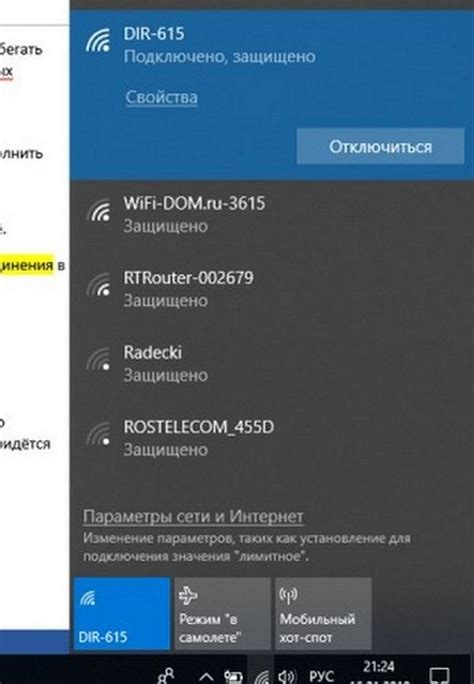
Перед подключением беспроводной клавиатуры Genius убедитесь, что есть доступное беспроводное соединение.
Чтобы это сделать:
- Убедитесь, что ваш компьютер или устройство поддерживают беспроводные технологии.
- Проверьте, включена ли функция беспроводной связи на вашем компьютере или устройстве.
- Проверьте наличие активной беспроводной сети, к которой вы хотите подключиться. Убедитесь, что сигнал надежный и достаточно сильный.
- Если вы не нашли активную беспроводную сеть, настройте и подключите свой роутер или модем к Интернету.
- Если у вас есть беспроводной адаптер или Wi-Fi-ресивер, убедитесь, что он работает исправно.
Примечание: Для подключения беспроводной клавиатуры Genius необходимо иметь доступное беспроводное соединение.
Синхронизируйте клавиатуру с приемником

Чтобы подключить беспроводную клавиатуру Genius, сначала синхронизируйте ее с приемником, следуя этим шагам:
- Убедитесь, что ваша клавиатура имеет достаточно заряда или установите новые батареи.
- Вставьте приемник в один из доступных USB-портов на вашем компьютере или ноутбуке.
- Найдите кнопку синхронизации на задней панели приемника и нажмите на нее. Обычно она выделяется оранжевым или зеленым цветом.
- Найдите кнопку синхронизации на вашей клавиатуре. Обычно она находится на нижней стороне или задней панели клавиатуры, но может отличаться в зависимости от модели.
- Нажмите и удерживайте кнопку синхронизации на клавиатуре в течение нескольких секунд, пока индикаторы на клавиатуре и приемнике не начнут мигать или загореться.
- Как только индикаторы перестанут мигать и загорятся постоянно, это будет означать, что клавиатура успешно синхронизирована с приемником.
Поздравляю! Теперь ваша беспроводная клавиатура Genius готова к использованию. Убедитесь, что приемник подключен к устройству и наслаждайтесь свободой беспроводного ввода.
Проверьте работоспособность клавиатуры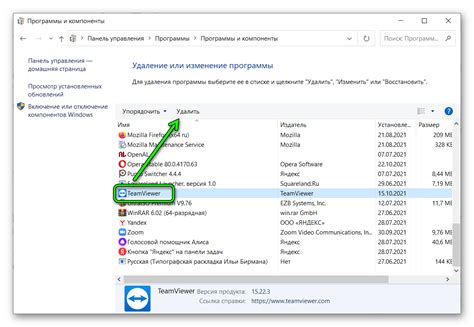 После подключения беспроводной клавиатуры Genius важно проверить ее работоспособность. Откройте приложение, такое как текстовый редактор или браузер, чтобы проверить ввод символов. Убедитесь, что все символы отображаются на экране при нажатии клавиш. Набирайте различные символы и знаки препинания, чтобы убедиться, что все работает правильно. Проверьте функциональные клавиши на работоспособность. Включите и выключите капс-лок или нажмите клавишу Num Lock, чтобы проверить, активны ли соответствующие индикаторы. Если есть проблемы с клавиатурой, перезагрузите компьютер и проверьте снова. Если проблема остается, обратитесь к инструкции пользователя или службе поддержки Genius. |